Skillnad mellan gästläge och inkognitoläge i webbläsaren Chrome
Google Chrome är en mycket mångsidig webbläsare. Med antalet funktioner och kompatibilitet den levererar till en användare, gör detta det verkligen användbart och dessutom ett allt i ett paket. Funktioner som stöd för en mängd olika tillägg, teman, stöd för flera användare, Google -kontoinloggning som ger synkroniseringsmöjligheter mellan enheter och till och med plattformar, Inkognitoläge(Incognito Mode) och mer gör det superhjälpsamt och flexibelt att anpassa en användares behov och arbeta därefter. Däremot anklagas Google Chrome ofta för att ha stört sig på en dators resurser vilket saktar ner datorns övriga funktion. Men de som föredrar att använda det, använder det ändå. Funktioner som ett stort lager av tillägg överskuggar faktiskt vad lättare webbläsare gillarMicrosoft Edge har att erbjuda.
Skillnad mellan gästläge(Guest Mode) och inkognitoläge(Incognito Mode) i Chrome
Idag kommer vi att diskutera de stora skillnaderna mellan två funktioner i den här Google Chrome- webbläsaren - gästläge(– Guest Mode) och inkognitoläge(Incognito Mode) , och vilken funktion som är mer kompatibel för ett visst scenario. Vi kommer att börja med att lista ut hur var och en av dessa funktioner fungerar separat.
Gästläge(Guest Mode) och inkognitoläge(Incognito Mode) är tillfälliga webbläsarlägen i Chrome . En gästanvändare(Guest) kan inte se webbhistoriken för den primära användaren. Inkognitoläget låter den primära användaren surfa utan att lagra webbhistorik .(Incognito)
Chrome Gästläge
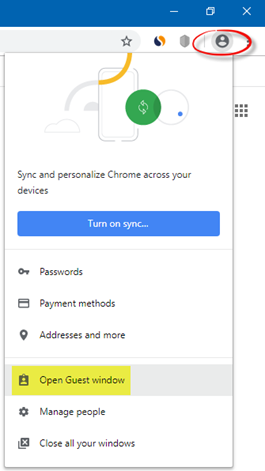
Många operativsystem har stöd för fleranvändarinloggning; Google Chrome har också en liknande funktion. Men det kommer med ett extra stöd för gäster eller tillfälliga användare av webbläsaren.
För att öppna ett gästfönster(Guest) , klicka på användarikonen och välj sedan Öppna gästfönster(Open Guest window) .
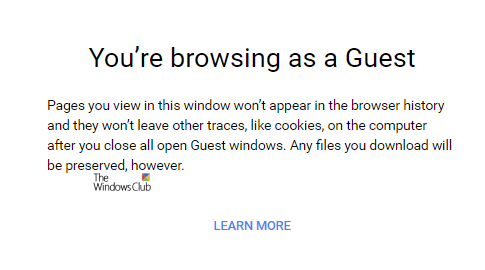
Gästläget hindrar Chrome från att spara din surfaktivitet, men följande aktivitet kommer fortfarande att vara synlig för andra:
- Webbplatser du besöker
- Den som driver nätverket du använder
- Din internetleverantör.
Som jag sa tidigare är det en tillfällig användarprofil som endast gäller för en enda session. Att använda den här funktionen är som att skapa en ny användarprofil och ta bort all dess data när sessionen är över. Användaren som använder gästläget(Guest Mode) på Google Chrome kommer inte att kunna komma åt någon annan användares lagrade data eller ändra några större inställningar på Google Chrome exklusive standardsökmotorn, och det gäller även för deras egen gästsession(Guest) . Det finns heller inget alternativ att öppna tidigare stängda flikar igen genom att använda Ctrl + Shift + T .
Chrome inkognitoläge

Den här funktionen finns i nästan alla tillgängliga webbläsare. På Microsoft Edge och Internet Explorer kallas det InPrivate Mode .
Funktionen Inkognitoläge(Incognito Mode) hjälper dig att komma åt informationen som finns lagrad på din dator redan med ditt Google Chrome - användarkonto. Men den framhävande faktorn här är att all data du skapar i inkognitoläge inte kommer att bevaras alls. För att öppna den trycker du på Ctrl+Shift+N .
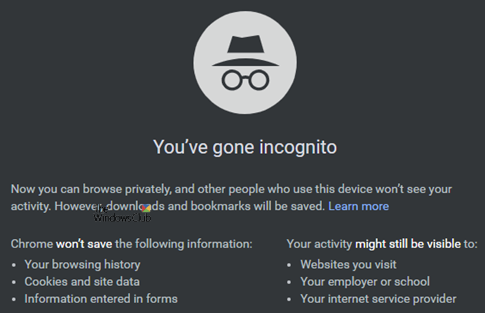
Att använda någon av dessa två funktioner hjälper dig inte (not ) att dölja din aktivitet i ett nätverk eftersom de bara fungerar lokalt.
När du använder inkognitoläge:
- Chrome sparar inte din webbhistorik och din data
- Filer du laddar ner och bokmärken du skapar kommer att behållas
- Din aktivitet är inte dold från webbplatser du besöker, din arbetsgivare eller skola eller din internetleverantör.
Vilken ska du använda?
Det beror på! När du använder någon annans dator, eller någon annan använder din dator, kan du välja att använda gästläget.(Guest Mode.)
Om(Whereas) du utför något arbete på Google Chrome vars data du inte hittar registreras och lagras på datorn kan du använda inkognitoläget.(Incognito Mode.)
Så enkelt är det.
Om du använder en dator som används av flera personer, men du vill att din data ska lagras och användas på flera enheter, bör du skapa ett separat användarkonto på Google Chrome för dig själv och hålla dig till att bara använda det.
Är skillnaden tydlig?(Is the difference clear?)
Related posts
Hur man kör webbläsaren Chrome i inkognitoläge eller felsäkert läge
Hur man tvingar Chrome-användare att öppna gästläge med REGEDIT, GPEDIT
Inkognitoläge saknas i Chrome på Windows 11/10
Fix Chrome fungerar bara i inkognitoläge på Windows 11/10
Hur man aktiverar tillägg i inkognitoläge på Google Chrome
Chrome-uppdateringen misslyckades med felkoderna 3, 4, 7, 10, 11, 12 osv.
Hur man markerar en aktiv flik i webbläsaren Chrome
Hur man använder distraktionsfritt läge i Google Docs och Google Slides
Aktivera mörkt läge på vilken webbplats som helst med Dark Reader för Chrome, Firefox
Vad är Chrome Developer Mode och vad är det för användning?
Inaktivera, avinstallera Adobe Flash, Shockwave i Chrome, Firefox, Edge, IE
7 sätt på vilka webbläsare bör förbättra privat surfning (Inkognito, InPrivate, etc)
Så här inaktiverar eller aktiverar du Läsarläge i Chrome i Windows 10
Aktivera linjeomslutning i källvy i Chrome eller Edge
Hur man ställer in Android gästläge och varför du borde
Så här ändrar du standardinställningarna för utskrift i Google Chrome
Hur man ställer in en anpassad tangentbordsgenväg till en Chrome-tillägg
Hur man använder inkognitoläge på Android
Om InPrivate och Inkognito. Vad är privat surfning? Vilken webbläsare är bäst?
10 bästa teman för webbläsaren Google Chrome
